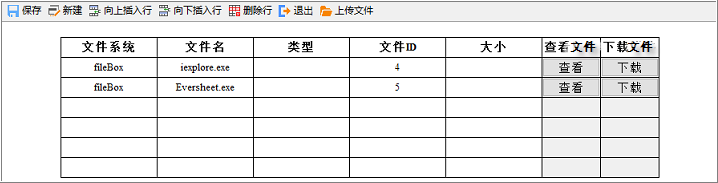1.作用
下载附件操作的作用,是下载已上传到企业云盘中的文件。
2.使用方法
①进入模板设计界面,单击【填表公式】,弹出“填表公式管理”对话框。
②选择事件后,单击【添加公式】按钮,在弹出的“请选择操作”对话框中双击“下载文件”操作。
③选择刚添加的“下载文件”操作,修改、完善参数即可。
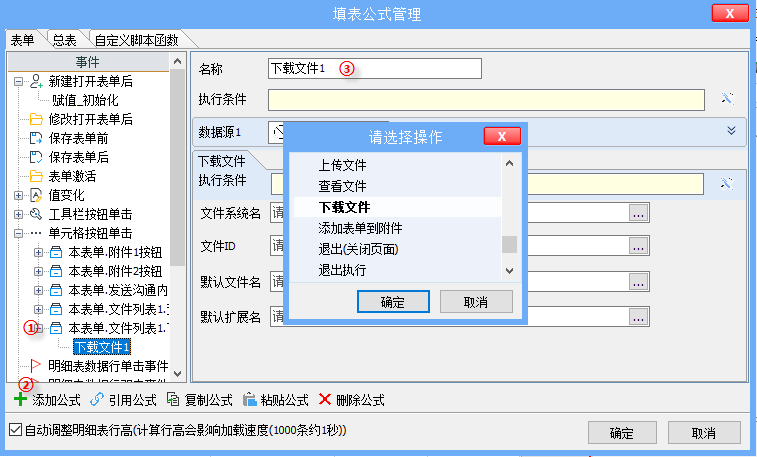
3.参数说明
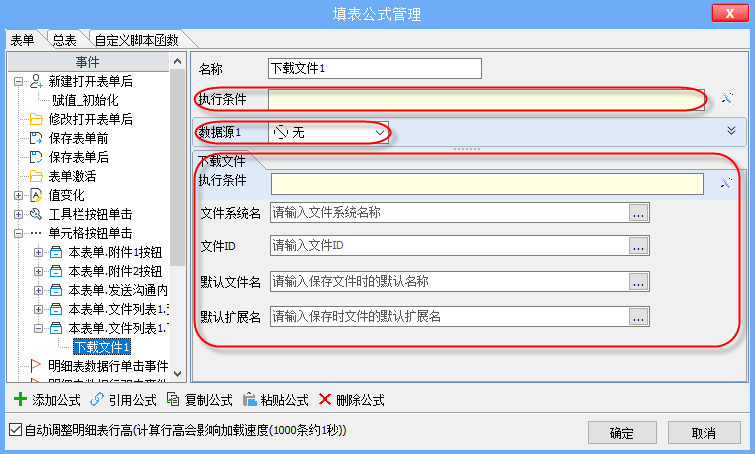
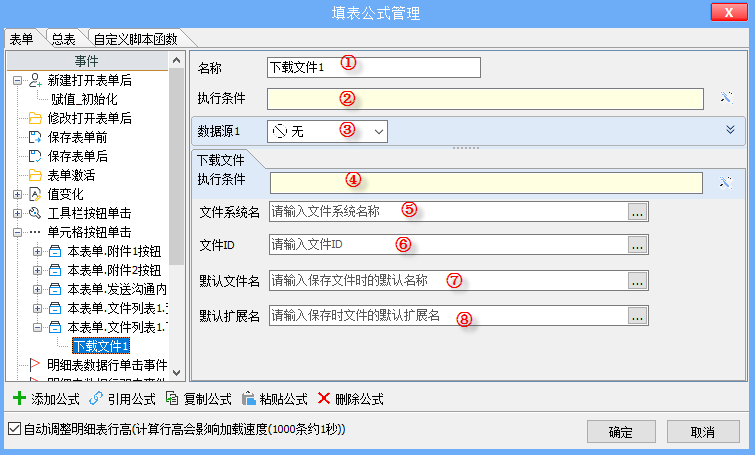
①名称:先给新建的公式取一个便于识别的名称,如“下载文件_付款单”;
②执行条件:公式的“执行条件”是一个逻辑判断表达式,如果不满足,则整个公式都不执行,包括下面的“数据源”和“下载文件”操作都不会被执行,详见“
填表公式-概述”; ③数据源:作用是给后续的操作提供数据,可从模板的数据接口、系统内设的全局数据接口、新建表单、打开表单、导入excel、摄像头扫码、上传文件、询问对话框、本表单明细等获取数据,并将获取到的数据传给后续的操作中使用,默认为无,详见“
填表公式-数据源”; ④执行条件:操作的“执行条件”,是一个逻辑表达式,如果不满足,则“下载文件”操作不会被执行,与公式执行条件的区别,详见“
填表公式-概述-执行条件”; ⑥文件ID:上传文件时系统自动生成,可以指调用模板的数据项。
⑦默认文件名:填入保存文件时候的名称,例如“20190821付款水单”,还可以调用模板的数据项。默认为空的话,后面在执行该操作后,会弹出对话框手动填文件名。
⑧默认扩展名:填入保存文件时候的扩展名,例如“jpg”、“png”、“docx”…… 还可以调用模板的数据项。默认为空的话,后面在执行该操作后,会弹出对话框手动填扩展名。
4.示例
在《付款单》中单击【下载】按钮后,下载对应明细行的附件。
①本例沿用
数据源-上传文件中的例子。②进入模板表单设计界面,添加并定义【下载】按钮的列。
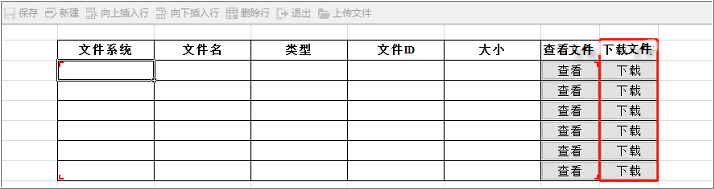
③添加“下载文件”
单元格按钮单击事件。选中“单元格按钮单击”事件,单击【添加数据项】,选择“文件列表1”明细中的“下载文件”数据项。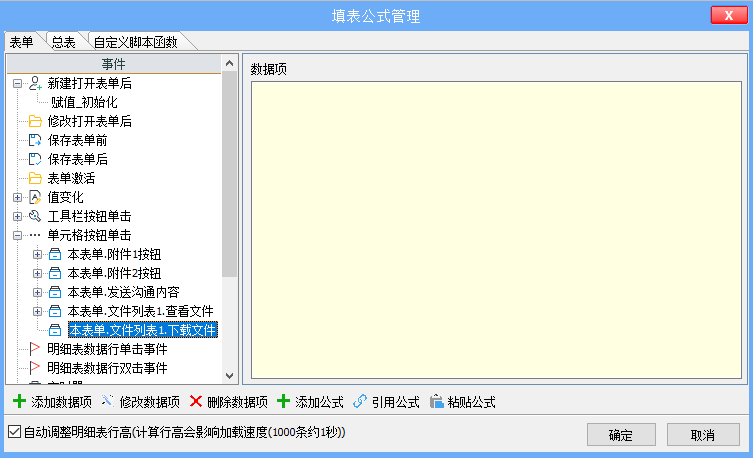
④为了单击【下载】按钮后,可以执行“下载文件”的功能。添加“下载文件”操作,修改操作名称为“下载附件_明细”,“文件系统名”选择明细中的“文件系统”,“文件ID”选择明细中的“文件ID”,“默认文件名”选择明细中的“文件名”,“默认扩展名”选择明细中的“类型”。
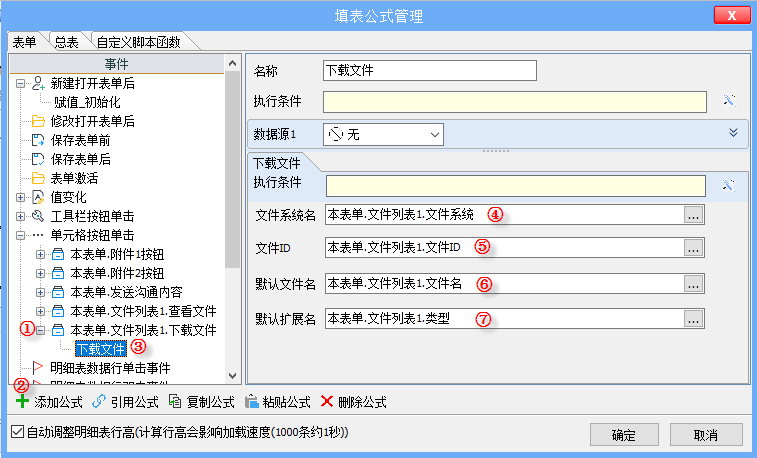
⑤应用效果。在表单中单击【下载】,下载文件。